
Win11 コンピューター名を変更するにはどうすればよいですか? Win11 を使用している場合、コンピューターを共有またはリモート接続する必要がある場合があります。このとき、コンピュータ名が表示されます。しかし、多くのユーザーはコンピュータ名を変更する方法を知りません。デフォルトの名前に飽きていて、コンピューターの名前を好きな名前に変更したい場合は、このまま読み続けてください。 Win11 でコンピューター名を簡単に変更する方法を説明します。 PHP エディター Strawberry では、次の手順をよく読んで、コンピューター名が正常に変更されたことを確認することをお勧めします。
Win11でコンピュータ名を変更する方法
1.まずスタートメニューを右クリックし、「設定」を開きます。
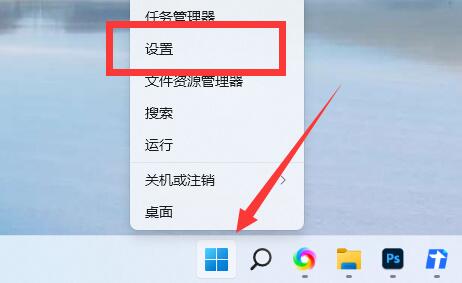
2. 開いたら、上部のコンピューター名を確認し、下の「名前の変更」をクリックします。
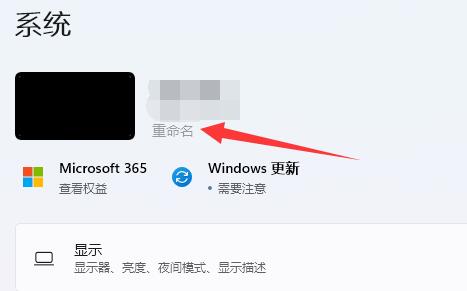
3. 次に、アイコンの位置に希望の名前を入力し、「次のページ」をクリックします。
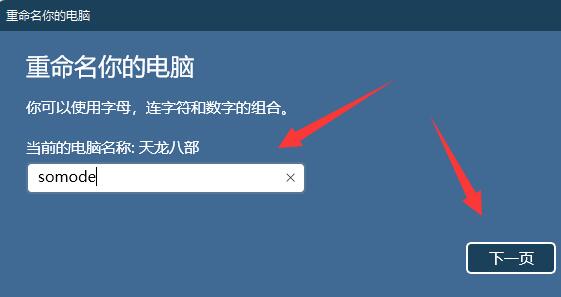
4. 最後に、「今すぐ再起動」をクリックするだけで、win11 の名前の変更が完了します。
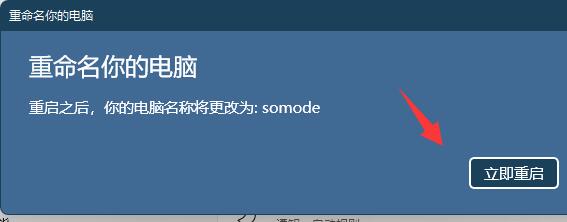
以上がWin11 でコンピュータ名を変更する方法 Win11 でコンピュータ名を変更する方法の詳細内容です。詳細については、PHP 中国語 Web サイトの他の関連記事を参照してください。